Bagaimana cara mengatasi masalah-masalah tersebut? Informasi kali ini saya kutip dari Androidcentral.com yang merupakan salah satu situs terlengkap yang membahas mengenai permasalahan yang muncul pada ponsel Android. Berikut ada 7 cara yang bisa Anda coba untuk mengatasi masalah tersebut.
Cara Mengatasi/Memperbaiki Masalah Koneksi Wi-Fi pada Samsung Galaxy S7
1. Nonaktifkan koneksi Wi-Fi sejenak, lalu aktifkan kembali
Apakah anda sudah mencoba menonaktifkan wifi kemudian menghidupkannya kembali? Cobalah untuk menonaktifkan Wi-Fi, dan nonaktif ponsel Anda beberapa saat sekitar 30 detik. Setelah itu, aktifkan kembali ponsel Anda dan cobalah mengaktifkan koneksi Wi-Fi kembali. Dengan menonaktifkan ponsel sejenak dapat memperbaiki fitur-fitur yang bermasalah akibat kapasitas RAM yang terlalu banyak digunakan sehingga dapat membebaskan kapasitas RAM pada saat penggunaan dalam keadaan aktif.2. Mereset router Wi-Fi
Terkadang router Wi-Fi milik Anda mulai melambat dan butuh refreshing karena aktif terus menerus tanpa dinonaktifkan. Untuk itu, cobalah melakukan refresh pada router Wi-Fi Anda dengan mematikan router dan mencabut langsung kabel yang terhubung pada listrik lalu diamkan beberapa saat sekitar 30-60 detik. Kemudian, hidupkan kembali router Wi-Fi Anda setelah melewati masa refreshing.3. Lupakan jaringan dan sambungkan kembali
Cara lain untuk mengatasi masalah koneksi Wi-Fi pada Galaxy S7 dapat dilakukan dengan cara menyambungkan kembali setelah melupakan jaringan Wi-Fi yang ada. Untuk itu, cobalah cek pada daftar jaringan yang tertangkap sinyal Wi-Fi, pilih salah satu jaringan yang ingin Anda sambungkan lalu pilih 'Lupakan' atau 'Forget'jaringan tersebut. Setelah itu, sambungkan kembali dengan memasukkan password Wi-Fi tersebut (jika ada kode keamanannya).Lebih jelasnya, silakan simak langkah-langkah berikut:
- Buka menu Pengaturan atau Settinglangsung dari drawer notifikasi ponsel atau dari drawer aplikasi pada homescreen ponsel
- Tap opsi Wi-Fi
- Tap pada salah satu jaringan Wi-Fi yang sedang terhubung atau ingin disambungkan
- Pilih Forget atau Lupakan.
- Pilih lagi jaringan yang ingin Anda sambungkan
- Masukkan password jika jaringan terkunci.
- Tap Connect atau Hubungkan.
4. Akibat Galaxy S7 belum dilakukan pembaruan sistem
Apakah sistem OS/software pada smartphone Galaxy S7 milik Anda sudah up-to-date? Nah, permasalahan pada koneksi Wi-Fi terkadang muncul dari sistem yang belum diupdate oleh penggunanya atau dengan kata lain operasi sistem (OS) pada smartphone Anda belum diperbarui. Ketika sistem Galaxy S7 belum diperbarui pada versi terbaru, mungkin ini menjadi salah satu penyebabnya.Berikut cara memperbarui Samsung Galaxy S7 milik Anda, pastikan software sistem ponsel harus diperbarui.
- Buka menu Setting atau Pengaturan
- Tap opsi About Device atau Tentang ponsel di bagian paling bawah
- Pilih Download updates manuallyatau Unduh pembaruan secara manual. Ponsel Anda akan melakukan proses pengecekan versi sistem terbaru untuk diunduh.
- Tap salah satu opsi Later, Install overnight, atau Install now untuk memlih kapan Anda ingin melakukan pembaruan sistem. Saya sarankan pilih opsi Install now untuk perbarui sistem ponsel sekarang dan pastikan saat proses instalasi berlangsung ponsel Anda terhubung pada koneksi Wi-Fi untuk menghemat data saat mendownload pembaruan sistem ponsel Galaxy S7. Jika Anda tidak terhubung ke jaringan Wi-Fi, Anda bisa mendownload pembaruan sistem menggunakan Data seluler dan pastinya akan menghabiskan kuota internet Anda, hehehe.
5. Coba sambungkan ke jaringan Wi-Fi lain
Ketika Anda menyambungkan ke jaringan Wi-Fi yang Anda miliki, mungkin kekuatan jaringan yang tertangkap pada sinyal Wi-Fi ponsel sangat buruk. Cobalah sambungan ke jaringan Wi-Fi lain untuk melihat perbedaannya. Jika jaringan Wi-Fi lain bisa tersambung dan koneksinya lancar, kemungkinan terjadi masalah pada router Wi-Fi di rumah Anda.6. Pastikan koneksi Wi-Fi selalu aktif
Pada pengaturan Wi-Fi Galaxy S7, Anda disuguhkan 3 pilihan untuk mengontrol kapan koneksi Wi-Fi ponsel diaktifkan. Pengaturan ini dimaksudkan agar koneksi Wi-Fi pada ponsel Anda selalu aktif walaupun dalam keadaan layar mati. Berikut langkah-langkahnya:- Buka menu Setting atau Pengaturan
- Tap opsi Wi-Fi
- Tap More di bagian kanan atas layar ponsel.
- Tap opsi Advanced.
- Tap opsi Keep Wi-Fi on during sleep.
- Lalu pilih Always.
Cara ini dimaksudkan agar koneksi Wi-Fi ponsel Anda selalu aktif walaupun setiap kali layar ponsel dimatikan.
7. Nonaktifkan Power Saving Mode
Untuk itu, pastikan baterai ponsel Anda terisi penuh atau setidaknya masih memiliki kapasitas di atas 50%, lalu nonaktifkan Power Saving Mode pada ponsel agar Anda dapat menikmati koneksi Wi-Fi tanpa masalah.
***
Sekian informasi kali ini yang membahas mengenai 7 Cara Mengatasi/Memperbaiki Masalah Koneksi Wi-Fi pada Samsung Galaxy S7. Semoga bermanfaat dan dapat membantu para user Samsung Galaxy S7 dalam menangani masalah koneksi Wi-Fi.








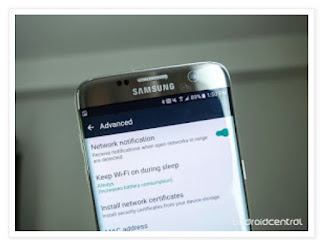
Emoticon